آموزش تبدیل فرمت HEIC به JPG به زبان ساده (ویندوز، آیفون و اندروید)
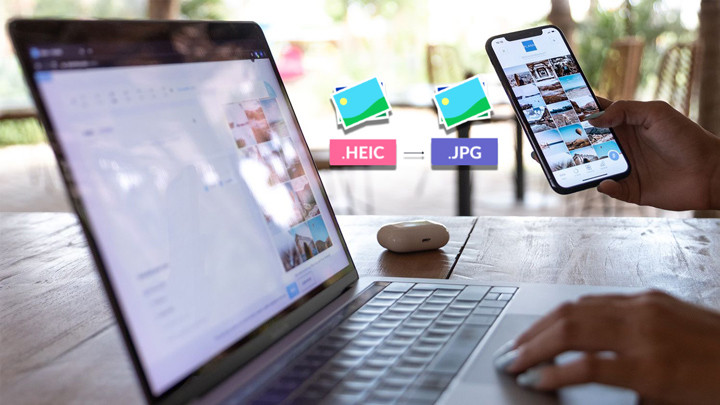
امروزه به منظور ذخیره سازی عکسها، شاهد فرمتهای مختلفی هستیم؛ می توان گفت امروزه رایج ترین فرمت ذخیره سازی عکس JPG است که بسیاری از افراد برای ذخیره سازی دادههای خود از آن استفاده میکنند. در این بین با معرفی نسخه iOS 11، اپل فرمت ذخیره سازی فایلهای عکس پیش فرض خود را برای دستگاههای آیفون و آی پد تغییر داد و شرکت Apple تصمیم گرفت تا به جای استفاده از فرمت JPG که یک فرمت ذخیره سازی استاندارد جهانی است، عکسها را در فرمتی به نام HEIC ذخیره کند. این فرمت بعد ها به گوشی های دیگر هم راه یافت و اکنون بسیاری از پلتفرم ها تصاویر را با این فرمت ذخیره می کنند.
در این بین یکی از چالشهایی که کاربران با آن مواجه هستند، نحوه تبدیل فرمت HEIC به JPG است. در همین راستا در این مطلب از تکنوسان مگ قصد داریم شما را با نحوه تبدیل فرمت عکس heic به jpg آشنا کرده و در مورد چگونگی انجام این کار در دستگاههای مختلف اطلاعات جامع و کاملی را به شما ارائه دهیم، پس تا انتها مقاله با ما همراه باشید.
فرمت عکس HEIC چیست؟
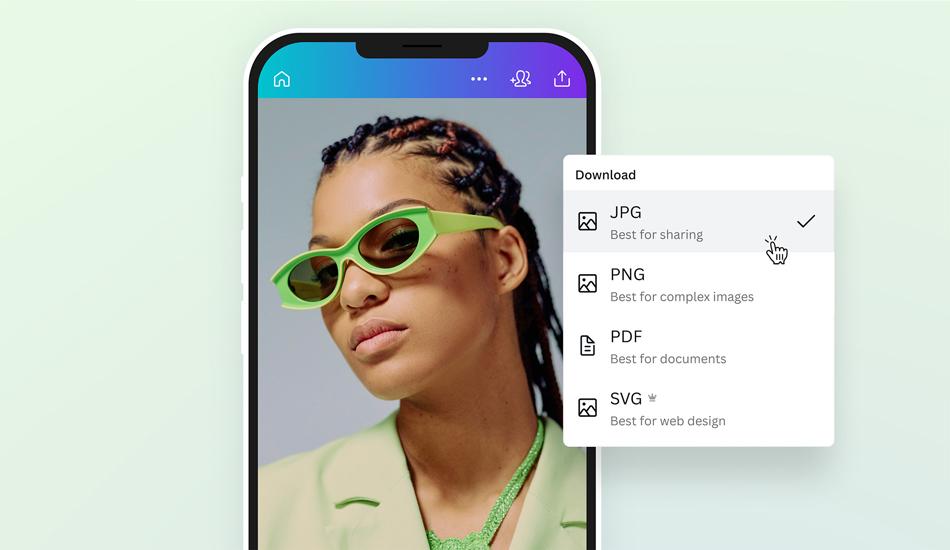
پیش از آن که بخواهیم شما را با نحوه تبدیل فرمت HEIC به JPG آشنا کرده و به این سوال پاسخ دهیم که چگونه عکس HEIC را به JPG تبدیل کنیم، نیاز است تا به بررسی و معرفی فرمت HEIC بپردازیم. HEIC یک فرمت جدید برای ذخیره سازی تصاویر است. شرکت اپل این فرمت را در سال 2017 و همزمان با انتشار سیستم عامل iOS 11 در دسترس عموم قرار گرفت. چند ویژگی مهم است که باعث شده تا این فرمت جایگاه ویژه ای در بین کاربران پیدا کند. فشرده سازی بهتر به نسبت سایر فرمتهای تصویر در کنار حفظ کیفیت تصاویر از مهمترین ویژگیهای این فرمت است.
البته یکی از چالشهایی که کاربران به منظور استفاده از این فرمت با آن مواجه هستند این است که بسیاری از سیستمها امکان نمایش فایلهای HEIC را ندارند و این فرمت در محصولات اپل به صورت پیش فرض قابل استفاده است. به همین دلیل است که در صورتی که قصد دارید تا در سیستمهای مختلف به مشکل به تصاویر خود دسترسی پیدا کنید، نیاز است تا اقدام به تبدیل فرمت HEIC به JPG کنید. مهمترین ویژگی که فرمت HEIC دارد این است که به نسبت JPG فشرده سازی بهتری دارد و همچنین در عین ذخیره سازی تصویر با کیفیت بالا، شما میتوانید آن را در فضا کمتری ذخیره کنید.
بهترین روشهای تبدیل فرمت heic به jpg
اگر نمیدانید که چگونه فرمت heic را به jpg تبدیل کنیم، در بخشهای بعد بیان میکنیم که چگونه از طریق دستگاهها و سیستم عاملهای مختلف میتوانید اقدام به تبدیل تصاویر با فرمت HEIC به JPG کنید. به منظور بررسی روشهای تبدیل فرمت HEIC به JPG میتوان به موارد زیر اشاره کرد:
تبدیل فرمت heic به jpg در آیفون
یکی از نکاتی که به منظور تبدیل فرمت HEIC به JPG باید به آن توجه داشته باشید این است که شرکت اپل این امکان را به وجود آورده تا شما بتوانید فرمت ذخیره سازی فایلهای خود را تغییر دهید و به جای آن که تصاویر آیفون شما با فرمت HEIC ذخیره شود، تلفن یا تبلت خود را به نحوی تنظیم کنید که همیشه از فرمت JPG برای ذخیره سازی اطلاعات استفاده کنید. به منظور انجام این کار نیاز است تا به بخش گوشی یا تبلت خود رفته و بخش Settings را در دستگاه خود باز کنید. سپس باید به قسمت Camera بروید، روی گزینه Formats بزنید و سپس گزینه Compatible را انتخاب کنید.
سپس باید در این بخش بر روی گزینه Most Compatible بزنید. با انتخاب این گزینه، فایلها و تصاویری که با استفاده از گوشی آیفون خود ذخیره میکنید، به جای HEIC با فرمت JPG ذخیره میشود. همچنین باید به این نکته اشاره کرد که شما میتوانید به منظور ذخیره سازی عکسها، آنها را با فرمت HEIC در دستگاه خود سیو کنید، اما وقتی تصاویر را به رایانه خود منتقل میکنید، به طور خودکار فرمت آنها به JPG تبدیل میشود.
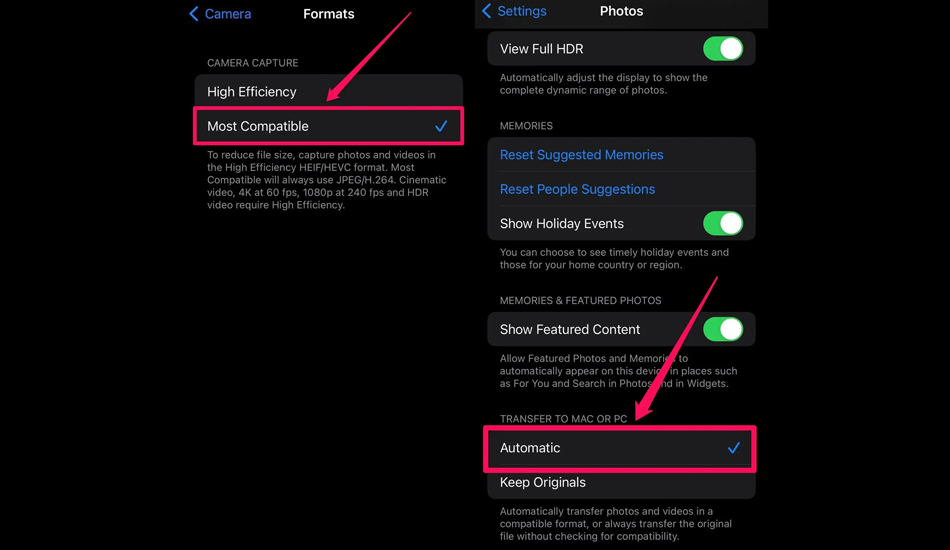
برای انجام این کار باید به بخش Settings یا همان تنظیمات دستگاه خود بروید. سپس باید روی گزینه Photos بزنید. سپس باید در بخش Transfer to Mac or PC، روی Automatic بزنید. با انتخاب این گزینه، وقتی قصد دارید تا عکسها را از آیفون یا تبلت خود به کامپیوتر انتقال دهید، به صورت خودکار فرآیند تبدیل فرمت HEIC به JPG انجام میشود.
نحوه تبدیل HEIC به jpg در مک
در صورتی که از دستگاههای مک استفاده میکنید و قصد دارید تا اقدام به تبدیل فرمت HEIC به JPG کنید، نیاز است تا به چند نکته مهم توجه کنید. در وهله اول باید گفت که اگر آیفون یا آی پد خود را به نحوی تنظیم کرده باشید که در هنگام انتقال تصاویر به مک، فرمت آنها به طور خودکار به JPG تبدیل شود، نیازی نیست تا نگرانی در مورد روند تبدیل فرمت HEIC به JPG داشته باشید.
از سوی دیگر اما اگر قبلاً عکسهای HEIC را در سیستم مک خود ذخیره کرده اید، میتوانید تصاویر خود را در سیستم عامل مک نیز به فرمت JPG تبدیل کنید. چندین برنامه مختلف برای سیستم عامل مک وجود دارند که از نسخه HEIC پشتیبانی میکند و به شما این امکان را میدهد تا بتوانید از طریق این برنامهها اقدام به تبدیل فرمت HEIC به JPG کنید. در این بین شما میتوانید از طریق برنامه Preview در دستگاه مک اقدام به تبدیل فرمت HEIC به JPG کنید. برای انجام این کار نیاز است تا عکس HEIC را که میخواهید آن را تبدیل به فرمت JPG کنید، در برنامه Preview باز کنید.
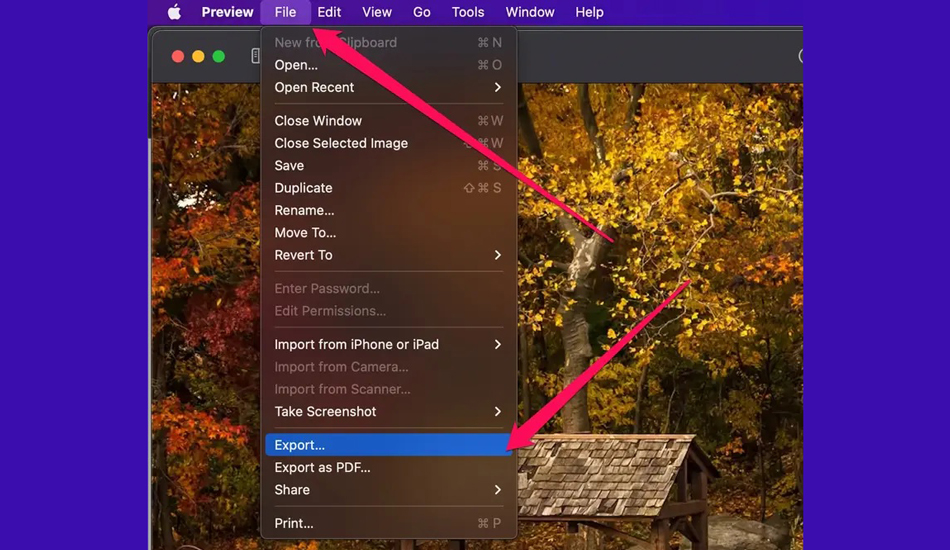
سپس بعد از باز کردن تصویر با فرمت HEIC باید روی گزینه File کلیک کنید و سپس Export را در منو انتخاب کنید.
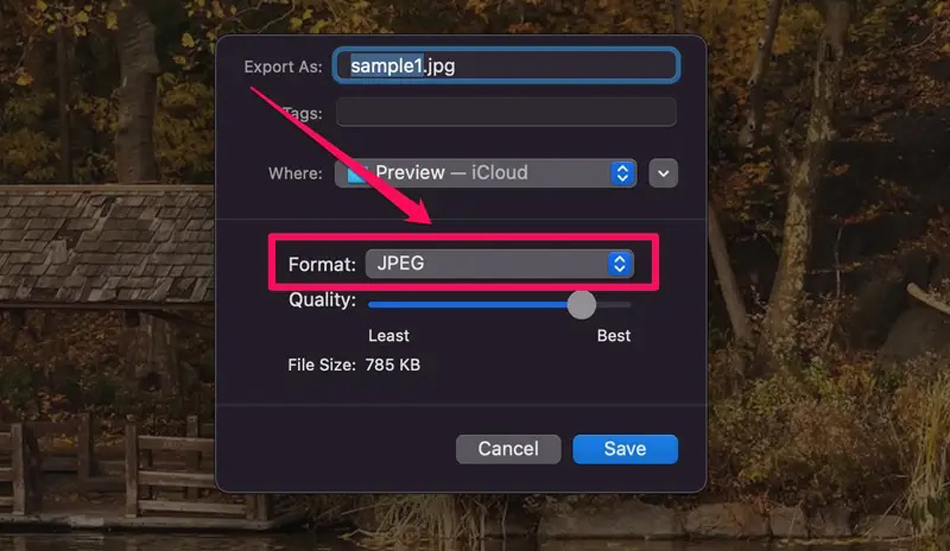
سپس در منوی Format، باید از بین فرمتهای مختلف JPG را انتخاب کنید. در این بخش شما میتوانید تصاویر با فرمت HEIC را به فرمتهای دیگر نیز تغییر دهید. پس از انتخاب فرمت مورد نظرتان حال نیاز است تا روی گزینه Save کلیک کنید.
بهترین سایتهای تبدیل فرمت heic به jpg
علاوه بر آن که شما میتوانید از داخل سیستم عامل مک برای تبدیل فرمت HEIC به JPG اقدام کنید، وب سایتهای مختلفی نیز وجود دارند که از طریق این وب سایتها نیز امکان عوض کردن فرمت تصاویر HEIC به JPG وجود دارد. یکی از بهترین وب سایتهایی که میتوانید از آن برای تبدیل فرمت HEIC به JPG استفاده کنید، سایت FreeConvert است.
برای استفاده از این وب سایت تنها کافی است تا عکسهایی که قصد دارید تا فرمت HEIC آنها را از طریق مرورگر به JPG تبدیل کنید، آپلود کرده و سپس این وب سایت میتواند به صورت خودکار این فرآیند را برای شما انجام دهد. علاوه بر وب سایت FreeConvert، از دیگر سایتهایی که به سرعت فرآیند تبدیل فرمت HEIC به JPG را انجام میدهند، به شرح زیر هستند:
- heic.online
- iloveimg.com
- heictojpg.com
- cloudconvert.com
تبدیل فایل HEIC به JPEG در ویندوز
در صورتی که قصد دارید تا در سیستم عامل ویندوز خود اقدام به تبدیل فرمت HEIC به JPG کنید، این امکان وجود دارد تا با استفاده از برنامههای تغییر دهنده فرمت این کار را انجام دهید. نرم افزار Photos که به صورت پیش فرض بر روی کامپیوترهای ویندوزی نصب شده است، اپلیکیشنی است که میتوانید از آن برای تبدیل فرمت HEIC به JPG استفاده کنید.
به منظور استفاده از این نرم افزار نیاز است تا افزونه، HEVC Video Extensions را بر روی سیستم عامل ویندوز خود نصب کنید. سپس میتوانید عکسهای HEIC را بر روی سیستم عامل ویندوز خود اجرا کرده و سپس بعد از باز شدن عکس، روی See more یا همان سه نقطه افقی در منوی بالا برنامه Photos کلیک کرده و سپس گزینه Save as را از طریق منو انتخاب کنید.
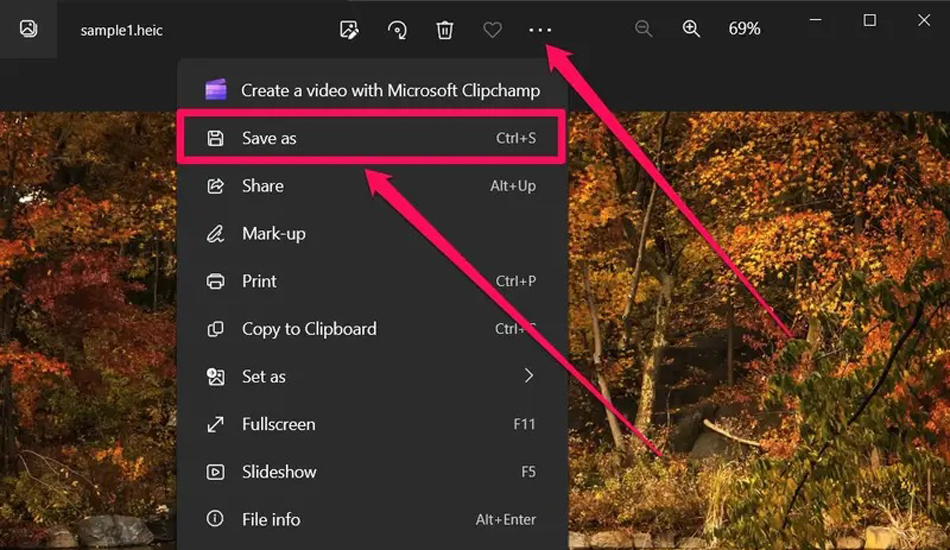
سپس میتوانید در منوی کشویی که برای شما باز میشود و در بخش Save as type ، فرمت .jpg را انتخاب کنید. با انجام این کار و انتخاب گزینه Save، تصویر با فرمت HEIC به JPG تبدیل میشود.
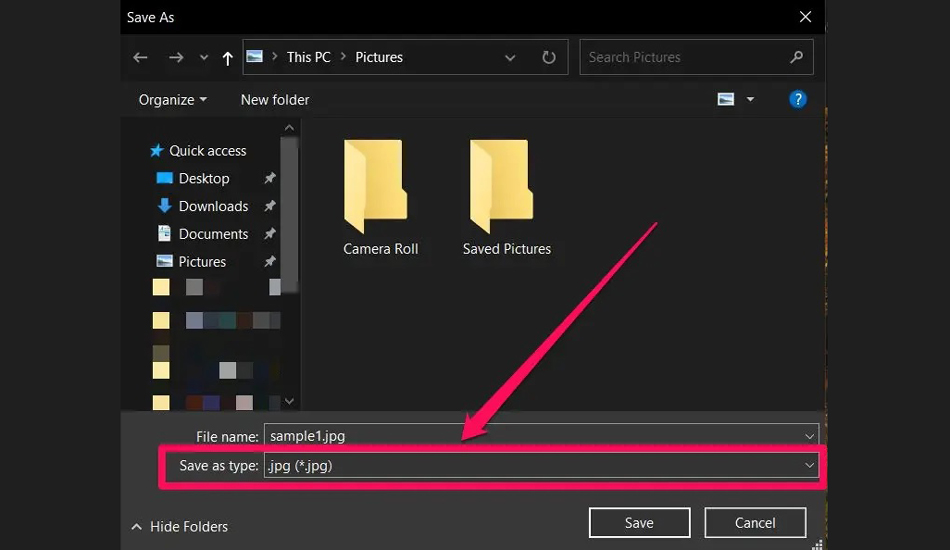
در کنار این روش، شما میتوانید از برنامه CopyTrans HEIC به صورت رایگان برای تبدیل عکسهای HEIC به JPG در ویندوز استفاده کنید. در کنار این برنامه، نرم افزارهای دیگری نیز هستند که کمک میکند تا کاربران سیستم عامل ویندوز بتوانند با استفاده از آنها، فرمت فایلهای HEIC را عوض کنند. در ادامه لیست بهترین برنامه تبدیل فرمت heic به jpg را مشاهده خواهید کرد، شما می توانید نرم افزارهای معرفی شده برای کامپیوتر را از سایت های معتبر به صورت رایگان دانلود کرده یا خریداری نمایید.
لیست برنامه های تبدیل فرمت heic به jpg در کامپیوتر:
- 3uTools
- FoneLab HEIC Converter
- Aiseesoft HEIC Converter
- Joyoshare HEIC Converter
- Coolmuster HEIC Converter
تبدیل فرمت فایل HEIC به JPG در اندروید
در صورتی که قصد دارید تا اقدام به تبدیل فرمت فایل HEIC به JPG در اندروید کنید، باید به این نکته توجه داشته باشید که به صورت پیش فرض امکان باز کردن تصاویر HEIC در سیستم عامل اندروید وجود ندارد، زیرا این سیستم عامل فاقد کدهای HEIC مناسب برای اجرا این فرمت است. یکی از برنامههای اندرویدی که میتوانید از آن به عنوان مبدل HEIC به JPG استفاده کنید، اپلیکیشن Luma است. این یک مبدل HEIC به JPG است که میتوانید آن را از طریق فروشگاه Google Play دانلود کنید. پس از نصب این برنامه بر روی دستگاه خود، نیاز است تا اپلیکیشن Luma را روی گوشی خود باز کنید و گزینه HEIC to JPG conversion را انتخاب کنید.
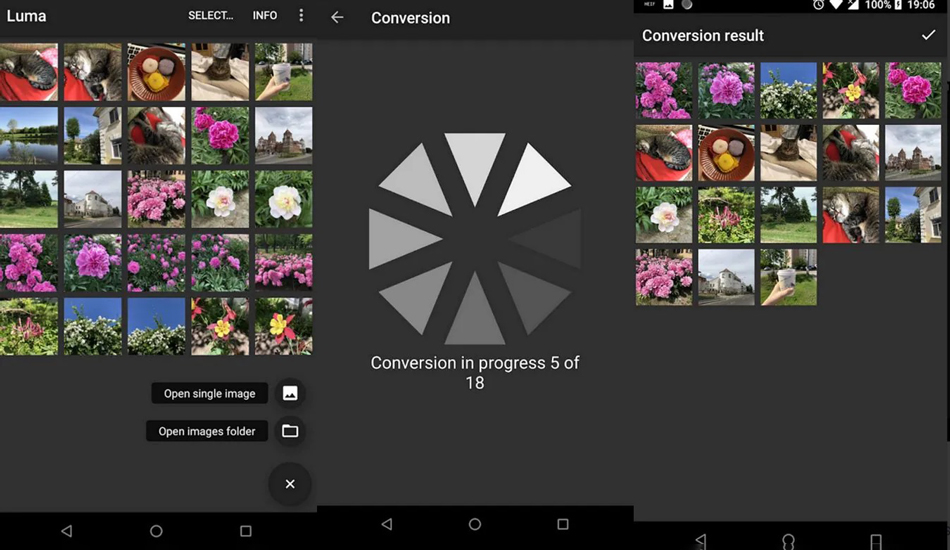
سپس باید روی دکمه "+" کلیک کرده و سپس فایلهای HEIC را که میخواهید تبدیل کنید، انتخاب کنید. پس از انتخاب فایلهای HEIC، حال نیاز است تا روی گزینه Save بزنید تا فرمت HEIC به JPG در گوشی اندرویدی شما تبدیل شود. ویژگی مثبت این برنامه این است که به صورت آفلاین کار می کند و امکان تبدیل چند عکس به صورت همزمان را برای شما میسر می کند. از نقاط منفی این اپ هم می توان به نمایش تبلیغات و نیاز به پرداخت هزینه در صورت نیاز به امکانات بیشتر اشاره کرد.
در ادامه چند برنامه دیگر را نیز به شما معرفی خواهیم کرد تا اگر به صورت مکرر با عکس هایی با فرمت Heic سروکار دارید انتخاب های بیشتری پیش روی شما باشد. این برنامه ها با سیستم عامل اندروید سازگاری دارند، رابط کاربری ساده ای داشته و در بین کاربران مختلف در سراسر جهان محبوب هستند. پس اگر اهل استفاده از سایت تبدیل فرمت heic به jpg نیستید یا دوست دارید به جز برنامه لوما، اپلیکیشن دیگری روی گوشی خود نصب کنید از لیست بهترین برنامه تبدیل فرمت heic به jpg برای اندروید غافل نشوید. شما می توانید نرم افزار تبدیل فرمت heic به jpg را برای سیستم عامل اندروید، مشابه با برنامه لوما، از گوگل پلی دانلود کنید.
لیست نرم افزار تبدیل فرمت heic به jpg برای اندروید:
- Convert Images to JPG JPEG
- Image Converter JPG PNG PDF
- Image Converter - PixConverter
- HEIC to JPEG - Image Converter
- Image Converter PNG/JPG/JPEG
تبدیل فرمت heic به jpg در گوشی سامسونگ
برنامه Heic to JPG Converter یکی از بهترین اپلیکیشن های مبتنی بر سیستم عامل اندروید است که عملکرد خوبی روی گوشی های سامسونگ دارد. برای تبدیل فرمت heic به jpg در گوشی سامسونگ توسط این برنامه، ابتدا آن را از گوگل پلی دانلود کنید، برنامه را باز کرده و روی گزینه Open Heic ضربه بزنید و فایل ها را انتخاب کنید. پس از آن روی فرمت JPG یا فرمت دلخواه دیگر ضربه بزنید تا برنامه در مدت زمان کوتاهی تبدیل فرمت HEIC به JPG را به انجام برساند.
سوالات متداول
بهترین روش تبدیل heic به jpg چیست؟
ساده ترین، امن ترین و بهترین روش تبدیل فرمت heic به jpg تغییر تنظیمات گوشی آیفون است تا فایل ها با فرمت jpg ذخیره شوند.
بهترین روش تبدیل heic به jpg در اندروید چیست؟
برای تبدیل فرمت heic به jpg در گوشی سامسونگ و سایر گوشی های مبتنی بر سیستم عامل اندروید از برنامه لوما (Luma) استفاده کنید.
حرف آخر
در این مطلب از تکنوسان مگ تلاش کردیم تا شما را با فرمت HEIC آشنا کرده و در مورد نحوه تبدیل فرمت HEIC به JPG اطلاعات جامع و کاملی را به شما ارائه کردیم. با استفاده از نکات گفته شده در این مطلب، شما میتوانید به سرعت در دستگاههای مختلف فرمت HEIC را به فرمت JPG تبدیل کرده و سپس از فایلهای تصویریی خود به راحتی استفاده کنید. حالا شما بگویید به جز نرم افزارهای معرفی شده در مقاله، بهترین نرم افزار تبدیل فرمت heic به jpg در ویندوز 10 کدام است؟
چالش های شما هنگام استفاده از سایت آنلاین تبدیل فرمت heic به jpg چیست؟ برای تبدیل فرمت عکس آیفون به jpg با کدام روش راحت تر هستید، استفاده از سایت آنلاین تبدیل فرمت heic به jpg یا برنامه های اندرویدی و مخصوص کامپیوتر؟ خوشحال خواهیم شد نظر خود را با ما و دیگر خوانندگان به اشتراک بگذارید و در صورتی که دیدگاه و تجربه خاصی از تبدیل فرمت HEIC به JPG دارید آن را نیز در قسمت نظرات درج بفرمایید. همچنین اگر سوال و ابهامی در مورد این مقاله دارید میتوانید در بخش کامنتها آنها را مطرح کنید تا پاسخگوی شما عزیزان باشیم.
 زهراHEVC Video Extensions سلام وققتون بخیر باشه این برنامه ایی که معرفی کردین پولی هست چه برنامه ایی جایگزین آن کنیم ؟؟؟
زهراHEVC Video Extensions سلام وققتون بخیر باشه این برنامه ایی که معرفی کردین پولی هست چه برنامه ایی جایگزین آن کنیم ؟؟؟ کامبیزبرای اندروید بهترین اپلیکیشن تبدیل کدومه که حجمش کم باشه؟
کامبیزبرای اندروید بهترین اپلیکیشن تبدیل کدومه که حجمش کم باشه؟








